
Clipboard (bo) shine ɗayan mahimman kayan aikin tsarin aiki wanda yake sauƙaƙe kwafin kwafin da canja wurin kowane, ba lallai ba ne rubutu, bayani. Ta hanyar tsoho, zaku iya saka bayanan da aka kwafa na ƙarshe, kuma za a kwafa abu na baya daga cikin buffer musayar. Tabbas, wannan bai dace da masu amfani ba, ƙaƙa hulɗa da adadi mai yawa da kuke son rarraba tsakanin shirye-shirye ko windows kanta. A wannan yanayin, taimako mai mahimmanci yana da ƙarin damar dama don kallon Bo, sannan a tattauna daidai game da su.
Duba CLIPboard a Windows 10
Sabon shiga kada su manta game da yiwuwar duba allo - shigar da fayil a cikin shirin wanda ke tallafawa wannan tsarin. Misali, idan kun kwafa rubutun, zaku iya duba ta ta saka shirin gudanar da aiki zuwa kowane filin rubutu ko a cikin rubutun rubutu. Hoton kwafin shine hanyar mafi sauki don buɗe fen fenti, kuma an saka duka fayil a cikin directory ɗin Windows mai dacewa a babban fayil ko a kan tebur. Domin maganganun biyu na farko, ya dace don amfani da haɗin Ctrl + v + v.

Masu amfani da tsoffin masu amfani da masu amfani da Windows ɗin suna tuna yadda ba a daɗe ba, saboda wanda mai mahimmanci ya ɓace, wanda ake amfani da shi, amma ya manta da ajiyewa, amma ya manta da ajiyewa, amma ya manta da ceto. Ga wadanda suka bukaci canzawa tsakanin bayanai da aka kwafa a bo, dole ne su shigar da aikace-aikacen ɓangare na uku suna haifar da kwafin kwafin. A cikin "dozin" za ku iya yi ba tare da shi ba, kamar yadda masu haɓaka Windows sun kara irin aikin kallo. Koyaya, ba shi yiwuwa kada a lura cewa bisa ga daidaituwa, an ci gaba da cewa me yasa yawancin ci gaba don amfani da mafita daga masu kirkirar software. A cikin wannan labarin, za mu kalli duka zaɓuɓɓuka duka, kuma kuna kwatantawa kuma zaɓi mafi dacewa ga kanku.
Hanyar 1: Shirye-shiryen Jam'iyya na Uku
Kamar yadda aka ambata a sama, shirye-shirye daga daban-daban daga daban-daban na fasali na da kofen abubuwa na ƙarshe, amma kuma suna nuna fayilolin da aka kwafa kawai, Tarihi na farko da inganta su hulɗa tare da ƙarin hanyoyi.
Daya daga cikin shahararrun shirye-shirye wadanda suka tabbatar kanta ita ce allo. Yana da multilunction m, inda ban da aka tsara bayanan da ba a ciki ba, don duba saitin bayanin da aka tsara. Abin takaici, shirin ba kyauta bane, amma yana da lokacin gwaji na kwanaki 60, wanda zai taimaka wajen fahimtar ko yana da daraja siyan sa akan dindindin.
Zazzage Clipdiary daga shafin yanar gizon
- Saukewa kuma shigar da shirin a cikin hanyar da ta saba, sannan kuma kunna shi.
- Ku shiga cikin saiti na farko don ƙarin amfani. Nan da nan wajibi ne don yin ajiyar ajiya wacce kowane abu da aka kwafa anan ana kiranta "Clip".
- A cikin taga na farko, zaku buƙaci zaɓi maɓallin maballin da sauri don kiran taga vlipdiary. Barin daidaitaccen darajar ko saita ɗaya da ake so. Tick Sick ya hada da tallafi don mabuɗin Win da ke karewa daga rikice-rikice na bazata. Hakanan ana fara aikace-aikacen daga na uku na windows, inda ya juya har ma lokacin da aka matsa wa gicciye.
- Duba taƙaitaccen umarnin don amfani kuma ci gaba.
- Yanzu za a gabatar da aikin. Yi amfani da shawarwarin ko shigar da kaska gaban abu "Na fahimci yadda zan yi aiki tare da shirin" kuma ka tafi mataki na gaba.
- Don hanzarta sanya abubuwa a cikin allo, sanya su aiki, shirin ya ba da shawarar saka haɗin maɓalli guda biyu.
- Don samun sabon ilimin, shafin al'adar zai sake buɗewa.
- Kammala saitin.
- Za ku ga babban babban taga. Anan jerin daga tsohon zuwa sabon za a kiyaye labarin duk kwafin ku. Aikace-aikacen ya tuna ba kawai rubutun ba ne, amma kuma wasu abubuwa: Hanyoyi, hotuna da sauran fayilolin multimedia, duka manyan fayiloli.
- Amfani da haɗin maɓallin maɓallin da aka riga aka saita, kuna da damar zuwa duk tanadi. Misali, don sanya ɗaya daga cikin tsoffin bayanan a cikin allon rubutu, zaɓi shi da maɓallin ɓoye linzamin kwamfuta kuma danna Ctrl + C. abun rufe, kuma taga za a rufe. Yanzu ana iya saka shi zuwa inda kuke buƙata.
Don shigarwar nan take a cikin takamaiman aikace-aikace, zaku buƙaci yin wannan taga (canzawa zuwa gareta), sannan kuma ya tsallake a kan Ctrl + D ko daga tire). Haskaka lcm da ake so shigarwar kuma latsa Shigar - zai iya bayyana, alal misali, a cikin littafin rubutu, idan kuna buƙatar rubutu rubutu daidai.
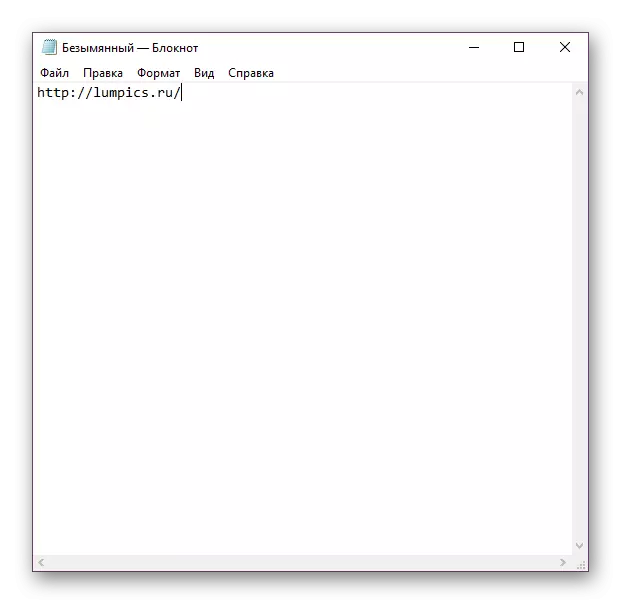
Lokaci na gaba da zaka fara cikin tsarin taro ɗaya na Windows, za ka ga fayil ɗin da aka adana shi cikin ƙarfin hali - an sanya su a cikin allunan allon "an sanya ku a cikin allo.
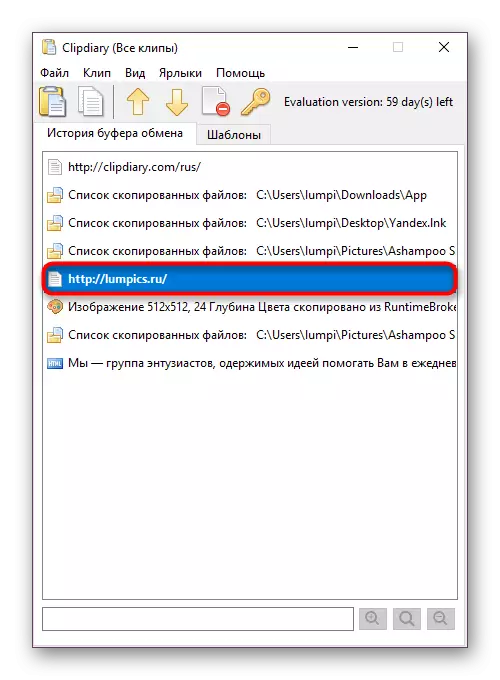
- Hotunan hotuna na iya zama da wahala. Saboda wasu dalilai, ƙyallen baya kwafin hotuna da daidaitattun hanyoyi, amma yana kawai idan ana ajiye hoton ta hanyar binciken dubawa wanda aka buɗe.
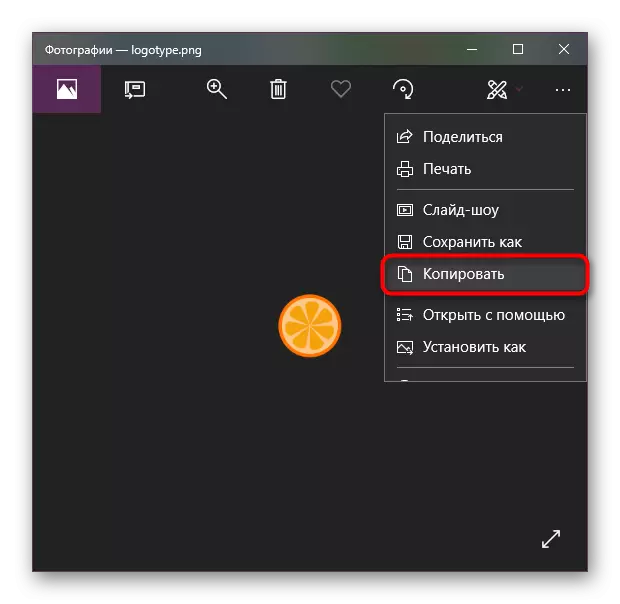
Hoton da aka sanya a cikin clipboard yana samuwa don kallo, idan kawai ka zaɓi kawai da guda lkm lkm, taga mai kunnawa zai bayyana da samfoti.
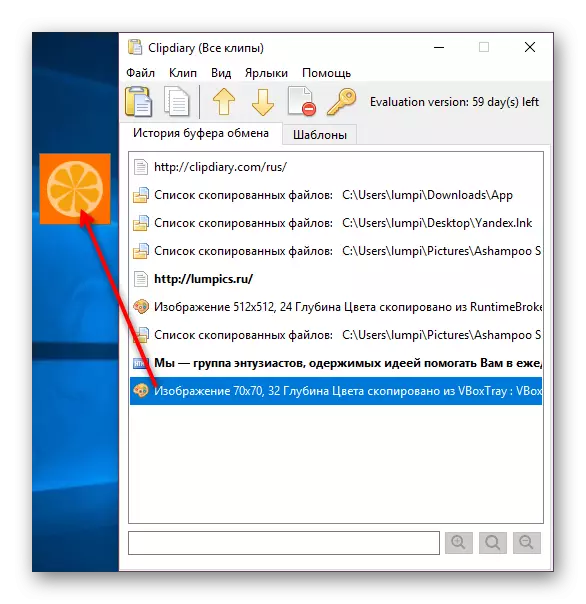
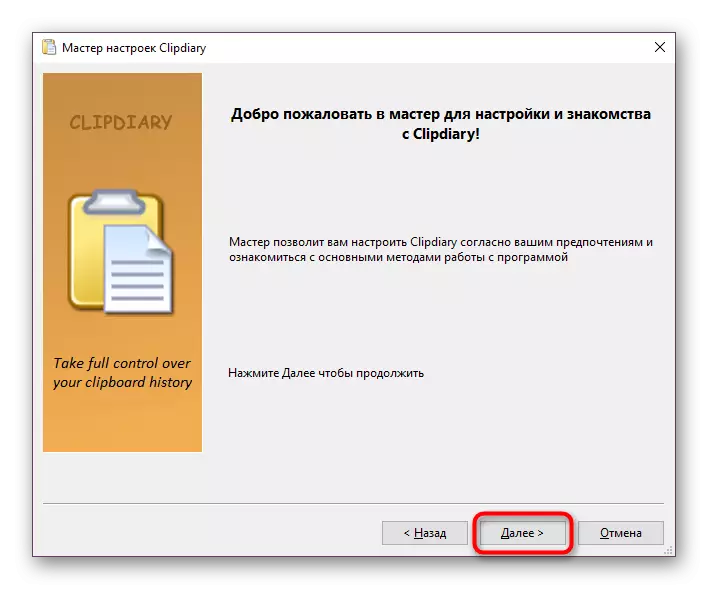




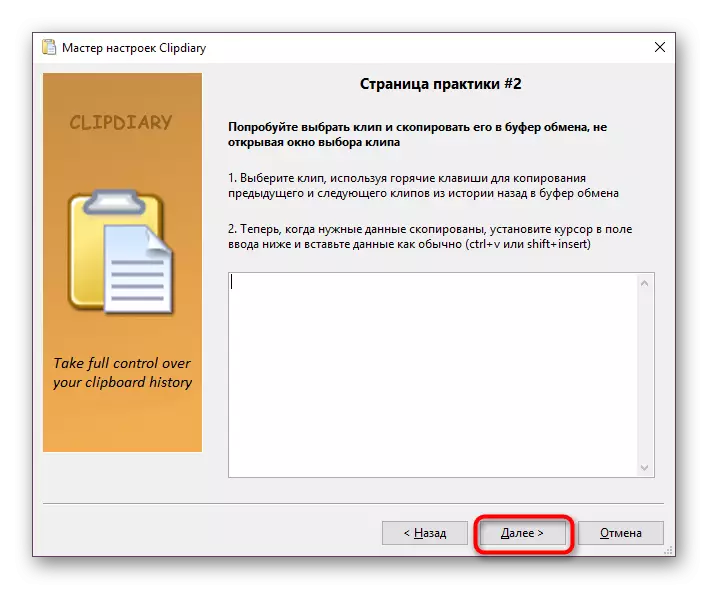


Tare da sauran yiwuwar da ake la'akari da ƙari, zaku iya sauƙaƙe kanku da saita shirin don kanku.
Kamar yadda analogues na wannan aikace-aikacen, muna ba da shawarar ƙasa da (kuma ko da ƙari) analointal mai aiki da kuma ra'ayoyin ra'ayi a fuskar CLCL da mai kallo kyauta.
Hanyar 2: ginawa-cikin allo
A cikin ɗayan manyan sabuntawa, Windows 10 a ƙarshe ya sami ginanniyar mai kallo na allo, wanda aka ɓoye shi tare da fasali na musamman. Zamu iya amfani da sigogin 1809 kuma mafi girma. Ta hanyar tsoho, an riga an kunna shi a saitunan OS, don haka ya isa ya kira haɗi na musamman musamman.
- Latsa Win + VIDEY hade don buɗe Bo. Dukkan abubuwan da aka kwafe ana ba da umarnin su a cikin lokaci: Daga sabo zuwa tsoho.
- Kuna iya kwafa kowane abu ta hanyar gungurawa linzamin kwamfuta tare da gungura kuma danna kan shigar da ake so na maɓallin hagu na hagu. A lokaci guda, ba zai tashi zuwa saman jerin ba, har yanzu zai kasance a wurin sa. Koyaya, zaku iya shigar da shi cikin shiri wanda ke tallafawa wannan tsarin.
- Yana da mahimmanci a san cewa bayan sake kunna kwamfutar, an tsabtace daidaitattun kayan musayar Windows musictures gaba ɗaya. Yana goyan bayan adana kowane adadin shigarwar ta amfani da gunkin PIN. Don haka zai zauna can har sai kun watsar da ita daidai. Af, zai ci gaba ko da kun yanke shawara da hannu da hannu kan mujallar bo.
- Wannan log log ɗin an share maɓallin "Share duka" button. Ana cire rikodin guda akan gicciyen da aka saba.
- Ba a sanya hotuna ba, amma ana samun ceto a matsayin karamin samfoti, wanda ke taimaka musu su gane a jerin manyan jeri.
- Latsa danna maɓallin clipboard da aka saba danna maɓallin maɓallin linzamin kwamfuta a cikin kowane wuri na allo.
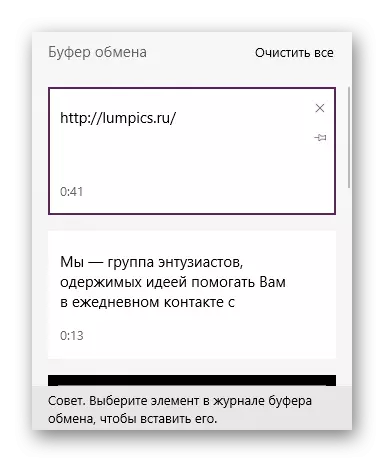
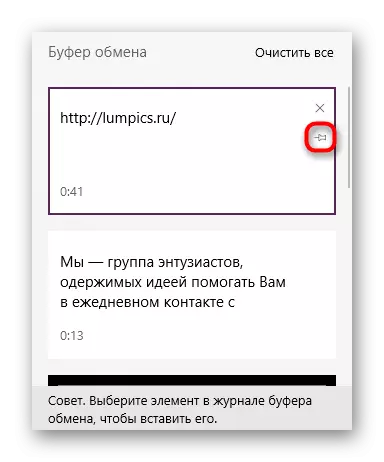

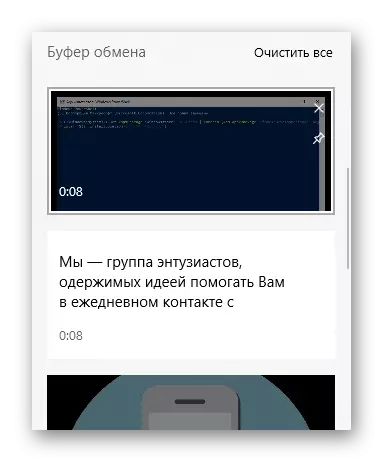
Idan saboda wasu dalilai da kuka kashe, zaka iya kunna shi cikin sauki.
- Bude "sigogi" ta hanyar zabi "farawa".
- Je zuwa sashe na tsarin.
- A cikin toshe hagu, nemo "musayar bufada".
- Haɗe wannan kayan aiki kuma duba aikinta ta hanyar kiran shi ta hanyar taga ana kira da taga a baya ta hanyar haɗe.
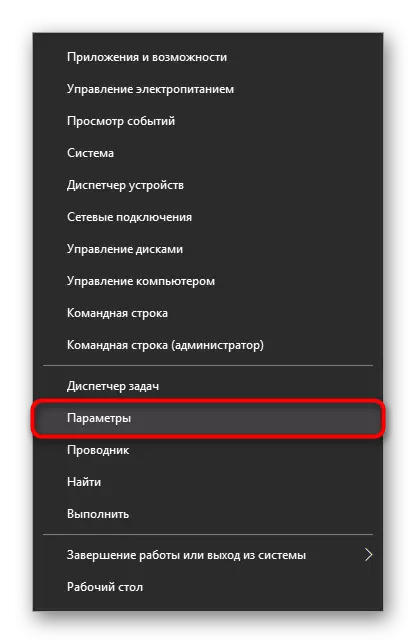
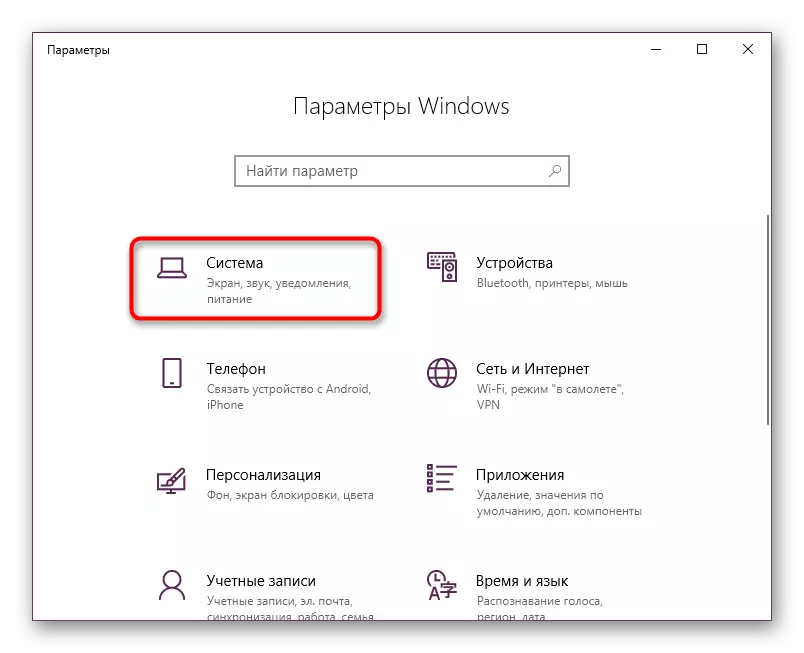


Mun watsa hanyoyi biyu don buɗe allo a Windows 10. Kamar yadda kuka riga kuka lura da sharuɗɗan da suke dacewa don yin aiki tare da musayar mai daukaka.
